2 módszer a Nexus 7 egyszerű gyökerezésére
A Nexus 7 érdekessége az a mód, amellyel működik, különösen új állapotban. Idővel az Android verziók újabb verziói jelennek meg, és lépést kell tartania a jelenlegi időkkel. Ez azt jelenti, hogy rendszeresen frissíteni kell eszközét. Idővel azonban jelentősen elavulttá válik. Nos, előfordulhat, hogy rootolnia kell a nexus 7-et, hogy más operációs rendszert adjon neki, vagy továbbra is meg kell őriznie az Android operációs rendszert, de frissíteni kell a legújabb verzióra. Előfordulhatnak olyan komplikációk az eszközzel kapcsolatban, mint például a SIM-port zárolása. Az Android Root használatával feloldhatja eszközét, és használhatja a kívánt SIM-kártyákkal. Más komplikációk is előfordulhatnak, mint például a tönkrement telefon, és a leghatékonyabb megoldás a nexus 7 rootolása.
Az Android Root egy jól megszerkesztett szoftver, amely segít a gyökereztetésben bármilyen tönkrement androidos eszközön, vagy olyan eszközön, amely bármilyen más komplikációt okoz, ami miatt az eszköz használata nyakfájást okoz. Ez a Wondershare egyik nagyszerű találmánya, amely segít az Android-problémák megoldásában.
2. rész: Root Nexus 7 Android SDK-val
Az Android SDK egy szoftverfejlesztő készlet. Ez egy olyan szoftverfejlesztő eszközkészlet, amely lehetővé teszi alkalmazások létrehozását egy bizonyos szoftvercsomaghoz, amely lehetővé teszi alkalmazások létrehozását egy bizonyos szoftvercsomaghoz vagy hasonló fejlesztői platformhoz.
1 lépés
Telepítse az adb és a fastboot parancsokat. Windows rendszeren le kell töltenie az Android SDK-t, de egyszerűen letöltheti a zip-et, amely tartalmazza az adb-t, a fastboot-ot és a függőségeket.
2 lépés
Nexus 7 készülékén lépjen a Rendszerbeállítások->Fejlesztői beállítások->Az USB-hibakeresés ellenőrzése menüpontra (lehet, hogy a műveletsoron lévő kapcsolót be kell csúsztatnia). Ha nem látja az USB hibakeresés opciót, lépjen a Rendszerbeállítások->A táblagépről-> Érintse meg a ‘Build Number’-t hétszer. Csatlakoztassa Nexust a számítógépéhez.
3 lépés
Győződjön meg arról, hogy az illesztőprogramok letöltöttek és telepítettek, ha Windows rendszert használ – a Windows Update automatikusan megtalálja őket. Csatlakozás után nyisson meg egy terminálablakot (Windows: Win+R, írja be a cmd parancsot, nyomja meg az Entert. Ubuntu: ctrl+alt+t), és navigáljon oda, ahol kicsomagolta a gyorsindító és adb programokat (Linuxon ezt nem kell megtenni – ezek úton vannak).
A felhasználói adatok backup.ab fájlba történő biztonsági mentéséhez írja be az adb backup -all -no system parancsot.
4 lépés
Írja be az adb reboot-bootloader parancsot, és nyomja meg az enter billentyűt. A Nexus 7 újraindul gyorsindítási módban.
5 lépés
Amikor az eszköz gyorsindítási módban van, írja be a fastboot OEM unlock parancsot, és nyomja meg az enter billentyűt. Olvassa el az eszközön található információkat, majd érintse meg az Igen lehetőséget. A rendszerbetöltő feloldódik. Ezzel törli az összes felhasználói adatot.
6 lépés
Töltse le a legújabb TWRP helyreállítási lemezképet erről az oldalról. Mentse el ugyanarra a helyre, ahol a fastboot bináris fájl. Adja ki a fastboot flash recovery twrp.img parancsot a helyreállítási lemezkép felvillantásához.
7 lépés
Majdnem kész! Az eszköz gyorsindítási vezérlőivel indítsa újra a helyreállítási menüt. Válassza az Advanced, majd az ADB Sideload lehetőséget. Töltse le a legújabb SuperSU zip fájlt, és mentse el az adb és a fastboot helyére. Ne bontsa ki.
8 lépés
Adja ki az adb sideload CWM-SuperSU-v0.99.zip parancsot, majd indítsa újra az eszközt. Most rootolt vagy.
9 lépés
Írja be az adb restore biztonsági mentés visszaállításához.
3. rész: Root Nexus 7 Towelroottal.
A rootolás mára egyszerűvé vált a szoftver segítségével. A Towelroot segítségével a rootolás egyetlen kattintással megtörténik, mivel csak le kell töltenie az alkalmazást, és számítógép használata nélkül rootolnia kell az eszközt.
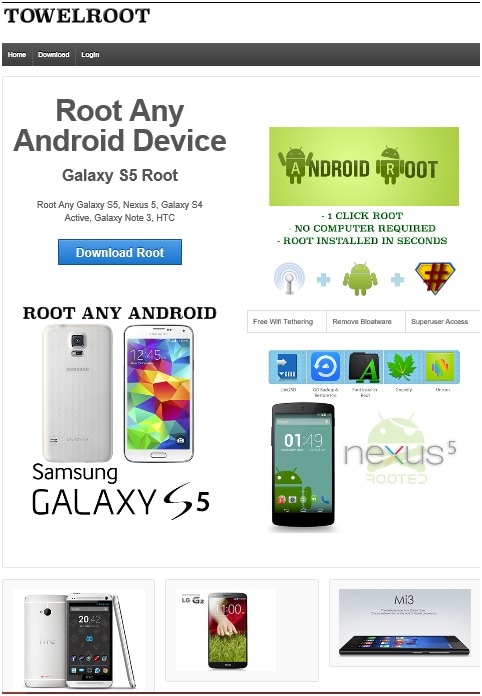
Lépés 1.
Az alkalmazás beszerzéséhez engedélyezze az „Ismeretlen források” beállítást a Nexus 7-en. Így a Google Play Áruháztól eltérő forrásból telepíthet alkalmazást.
Lépés 2.
Töltse le, telepítse és indítsa el az alkalmazást. Biztonsági okokból bizonyosodjon meg arról, hogy megértette a kockázatokat az alkalmazás telepítésekor.
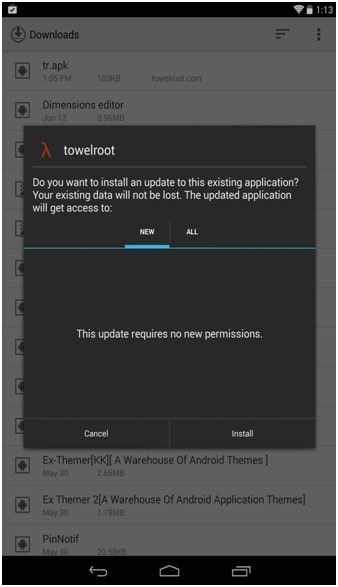
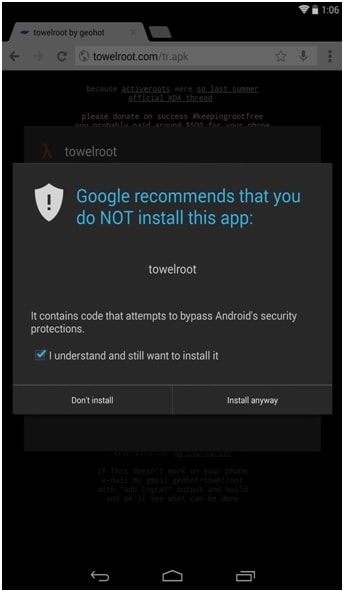
3 lépés
Indítsa el az alkalmazást, és kattintson az esővé tétel gombra. Az eszköz automatikusan újraindul, és rootolt lesz.
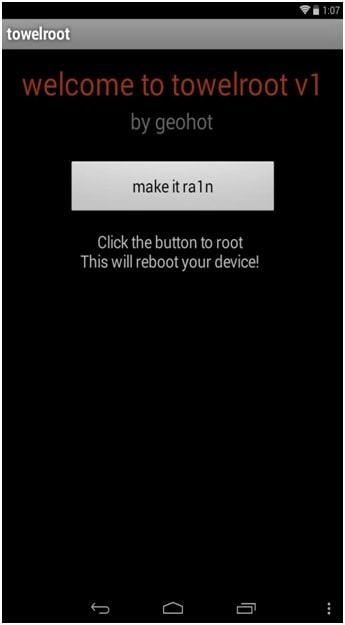
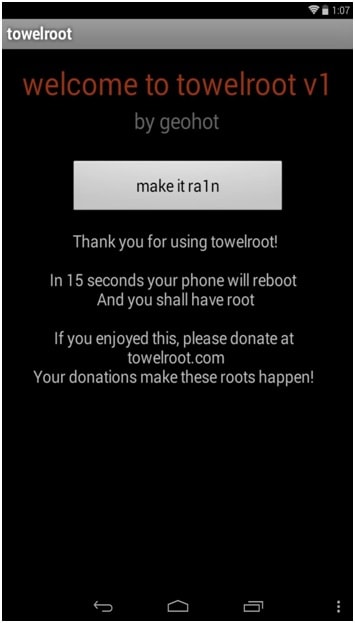
4 lépés
When your Nexus 7 reboot, verify the root with an application such as, Root Checker.
5 lépés
A Towelroot rootolni fogja az eszközt, de nem telepít root kezelőt, ami megakadályozza a rosszindulatú alkalmazások root hozzáférését, ezért telepítse a SuperSU-t a Google Play Áruházból a fejlesztői Chainfire-ből.
Tehát ezek voltak a lépések a Nexus 7 egy kattintással történő rootolásához. Remélhetőleg mindannyiótoknak segít.
Legfrissebb cikkek